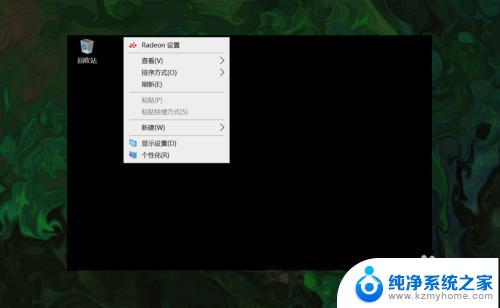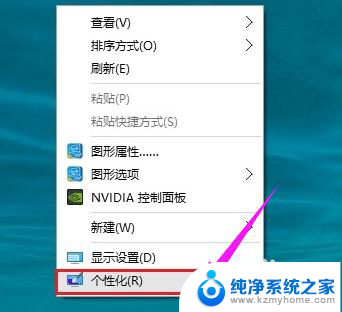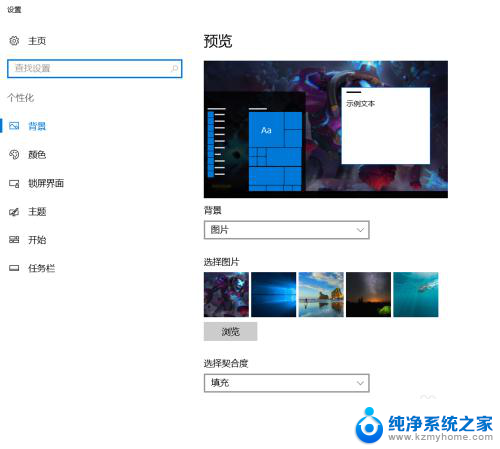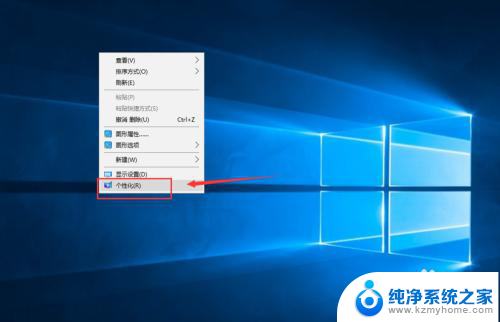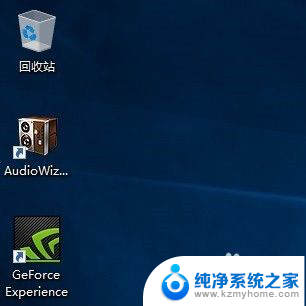win10把我的电脑放桌面 win10我的电脑图标怎么放在桌面
更新时间:2024-04-06 16:46:07作者:xiaoliu
Win10操作系统让我们的电脑变得更加智能化和便捷化,但有时候新手可能会不知道如何将我的电脑图标放在桌面上,在Win10系统中,将我的电脑图标放在桌面上非常简单。只需要在桌面上右键点击空白处,选择个性化选项,然后在弹出的窗口中选择主题选项,接着点击桌面图标设置,在弹出的窗口中勾选我的电脑图标,最后点击应用和确定即可。这样一来我们就可以方便快捷地访问我的电脑中的各种文件和程序了。Win10系统的便捷性和智能化让我们的电脑使用体验更加顺畅和高效。
方法如下:
1.在Win10桌面空处点击鼠标右键,在弹出的桌面右键菜单中。点击“个性化”设置
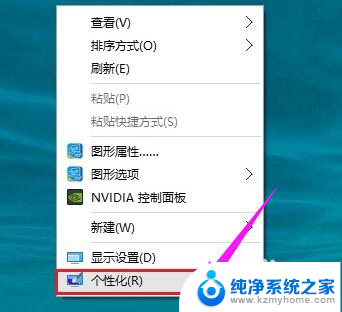
2.在打开的个性化设置界面,点击左侧的“主题”。然后在右侧点击“桌面图标设置”
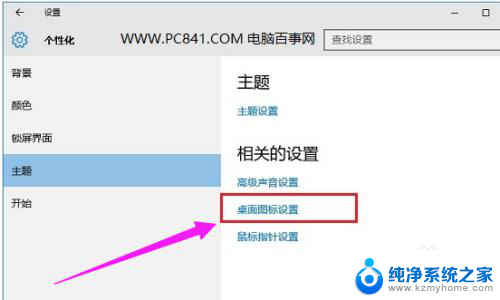
3.在打开的桌面图标设置中,只要勾选上“计算机”。然后点击底部的“确定”就可以了
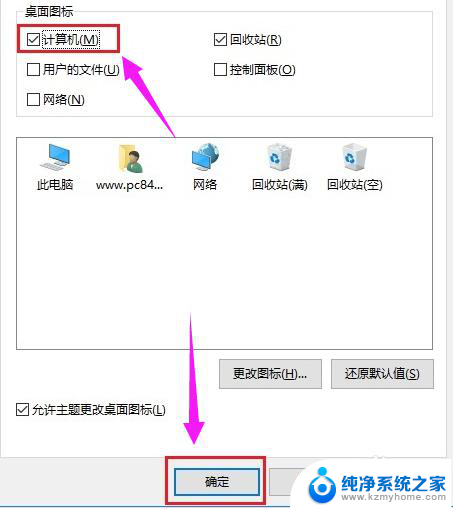
4.失去的“我的电脑(此电脑)”,又回来了
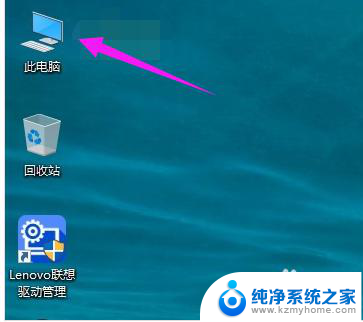
以上就是win10把我的电脑放桌面的全部内容,有遇到相同问题的用户可参考本文中介绍的步骤来进行修复,希望能够对大家有所帮助。